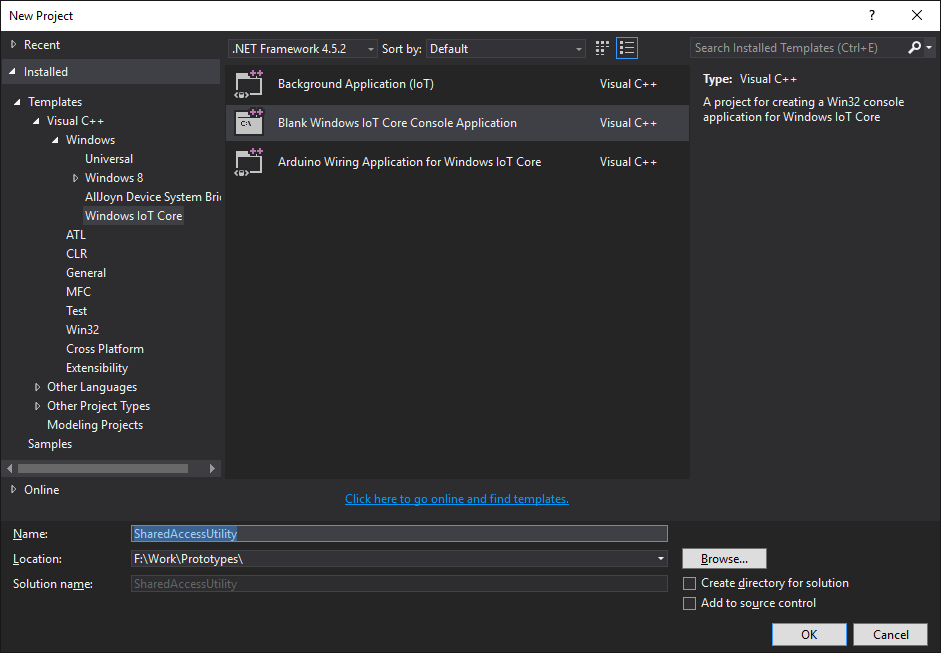- Как включить общий доступ к Интернету (ICS) через систему Windows
- Включение общего доступа к интернету (ICS)
- Настройка протокола TCP/IP
- Подключение ICS и VPN
- ICS и сети без точки доступа
- Руководство по совместному использованию подключения к Интернету (выпуск за ноябрь 2015 г.)
- Предварительные требования
- Настройка
- Шаг 1. Сбор сведений о сети
- Шаг 2. Создание скриптов триггера общего доступа к подключению к Интернету
- Создание скрипта для автоматизации параметров ICS
- Создание приложения SharedAccessUtility
- Шаг 3. Запуск общего доступа к подключению к Интернету
Как включить общий доступ к Интернету (ICS) через систему Windows
Для начала нужен один компьютер, который называется главным, он должен быть подключен к интернету, а также независимо от того, к другим компьютерам в локальной сети.
На главном компьютере необходимо включить общий доступ к интернету (ICS). Тогда другие компьютеры в локальной сети подключаться к интернету через главный компьютер.
Включение общего доступа к интернету (ICS)
Для включения ICS на главном компьютере:
- Откройте окно «Сетевые подключения».
- Щелкните правой кнопкой значок того сетевого подключения, доступ к которому вы хотите получить, а затем выберите пункт Свойства.
- Нажмите кнопку Общий доступ и установите флажок Разрешить другим пользователям сети использовать подключение этого компьютера для доступа к интернету .
- Вкладка «Общий доступ» недоступна, если имеется только одно сетевое подключение.
- Можно также установить флажок Разрешить другим пользователям сети управлять общим доступом к интернету или запрещать его .
Для проверки подключения к локальной сети и к интернету убедитесь, что файлы можно совместно использовать между компьютерами и каждый компьютер имеет доступ к интернету.
Настройка протокола TCP/IP
Для использования общего доступа к интернету убедитесь, что подключение локальной сети (LAN) на каждом компьютере настроено на автоматическое получение IP-адреса.
- Откройте окно «Сетевые подключения».
- Щелкните правой кнопкой мыши значок подключения к локальной сети и выберите команду Свойства.
- Выберите Протокол интернета версии 4 (TCP/IPv4) или Протокол интернета версии 6 (TCP/IPv6) и нажмите кнопку Свойства .
- Выберите Получать IP-адрес автоматически или Получать IPv6-адрес автоматически и нажмите кнопку ОК .
Другие компьютеры в локальной сети необходимо настроить на доступ к интернету (ICS).
Не используйте технологию ICS в сети с контроллерами домена, шлюзами или DHCP- или DNS-серверами. Не используйте ICS на системах, настроенных на статические IP-адреса.
Подключение ICS и VPN
Если создать на главном компьютере корпоративной сети подключения к виртуальной частной сети (VPN) и включить для этого подключения доступ к интернету, весь трафик интернета будет направляться к корпоративной сети, и компьютеры в домашней сети будут иметь доступ к корпоративной сети.
Если не включать общий доступ к интернету (ICS) для подключения к сети VPN, другие компьютеры будут без доступа к интернету или к корпоративной сети, пока подключение к сети VPN оставаться активным на главном компьютере.
ICS и сети без точки доступа
Если подключение к интернету совместно используется в сети без точки доступа, ICS будет отключен, если:
- Пользователь отключается от сети без точки доступа.
- Пользователь создает новую сеть без точек доступа, нельзя отключится от сети без точки доступа, для которой включен ICS.
- Пользователь выходит из системы и снова входит (не отключившись от сети без точки доступа).
Руководство по совместному использованию подключения к Интернету (выпуск за ноябрь 2015 г.)
В этом документе описаны действия по включению общего доступа к подключению к Интернету (ICS) на устройстве под управлением Windows 10 IoT Базовая выпуске за ноябрь 2015 г. Целью является совместное подключение к Интернету между точкой доступа программного обеспечения Wi-Fi (SoftAP) и адаптером Ethernet. Если вы используете юбилейный выпуск Windows 10 IoT Базовая, ознакомьтесь с руководством по совместному использованию подключений к Интернету.
Предварительные требования
- Устройство под управлением Windows 10 IoT Базовая выпуске за ноябрь 2015 г.
- Wi-Fi USB-устройство, которое может запускать SoftAP. Сведения о поддерживаемых Wi-Fi USB-устройствах см. в списке совместимости оборудования .
- Ethernet-подключение с доступом к Интернету.
Настройка
Шаг 1. Сбор сведений о сети
- Загрузите устройство с подключенным аппаратным ключом Wi-Fi, подключенным кабелем Ethernet.
- Запустите SoftAP с устройства IoT Core. По умолчанию предоставленные корпорацией Майкрософт образы запускают приложение для подключения Интернета вещей, которое настраивает SoftAP, если Wi-Fi радио поддерживается и профиль WLAN не добавлен. Чтобы запустить SoftAP, приложения UWP могут использовать API Windows.Devices.WiFiDirect.WiFiDirectAdvertisementPublisher. Исходный код приложения для подключения Интернета вещей может находиться в GitHub IoTOnboarding. Запишите SSID сети SoftAP. Он понадобится позже для подключения к устройству IoT Core через Wi-Fi. Для приложения для подключения Интернета вещей SSID будет начинаться с «AJ_SoftAPSsid_» и может быть изменен в файле конфигурации приложения.
- Удаленно подключитесь к устройству IoT Core по протоколу SSH.
- Сбор сведений о сетях устройств путем поиска индексов и описаний сетевых устройств. Это необходимо для объявления сетей для моста. На устройстве запустите печать маршрута и соберите следующие данные:
- Запишите индекс сети общедоступного интерфейса для Ethernet.
- Запишите индекс сети интерфейса PRIVATE для SoftAP (например, Microsoft Wi-Fi Direct Virtual Adapter #2).
Например, SoftAP предоставляется через индекс интерфейса 5, описание адаптера Microsoft Wi-Fi Direct Virtual Adapter #2.
На устройстве выполните команду ipconfig /all и соберите следующие данные:
Например, при выполнении команды ipconfig /all выполняется поиск определенного адаптера с именем Local Area Connection* 3 с описанием Microsoft Wi-Fi Direct Virtual Adapter #2. Используйте этот метод, чтобы вручную найти имя адаптера из описания, возвращаемого при печати маршрута.
Шаг 2. Создание скриптов триггера общего доступа к подключению к Интернету
Чтобы начать совместное использование подключений к Интернету между двумя сетями, необходимо выполнить следующие действия.
- Настройте разделы реестра, чтобы настроить частные сетевые интерфейсы (SoftAP) и общедоступные сетевые интерфейсы (Ethernet) для моста.
- Задайте соответствующие правила брандмауэра.
- Отключает DHCP для частного интерфейса.
- Задает статический IP-адрес в частном интерфейсе.
- Запускает службу SharedAccess.
- Отправляет код команды «129» в службу SharedAccess.
Создание скрипта для автоматизации параметров ICS
Ниже приведен пример скриптов и кода для автоматизации перечисленных выше шагов, которые можно интегрировать в последовательность запуска устройства. Создайте файл скрипта (например , ConfigureICS.cmd) со следующим содержимым:
echo off set START_OR_STOP=%1 set PUBLIC_INDEX=%2 set PRIVATE_INDEX=%3 set PRIVATE_INTERFACE_NAME=%4 if not defined PRIVATE_INTERFACE_NAME ( goto usage ) if "%START_OR_STOP%"=="start" ( REM Set the public and private interface registry keys reg add HKEY_LOCAL_MACHINE\System\SA /f /v private /t REG_DWORD /d %PRIVATE_INDEX% reg add HKEY_LOCAL_MACHINE\System\SA /f /v public /t REG_DWORD /d %PUBLIC_INDEX% REM Set the firewall rules to allow DHCP to work netsh advfirewall firewall add rule name=\"AllowPort67In\" protocol=UDP dir=in localport=67 action=allow netsh advfirewall firewall add rule name=\"AllowPort68In\" protocol=UDP dir=in localport=68 action=allow netsh advfirewall firewall add rule name=\"AllowPort67Out\" protocol=UDP dir=out localport=67 action=allow netsh advfirewall firewall add rule name=\"AllowPort68Out\" protocol=UDP dir=out localport=68 action=allow netsh advfirewall firewall add rule name=\"AllowPort53Out\" protocol=UDP dir=out localport=53 action=allow netsh advfirewall firewall add rule name=\"AllowPort53In\" protocol=UDP dir=in localport=53 action=allow REM Turn off DHCP and set static IP for private interface netsh interface ip set address %4 static 192.168.137.1 REM Start sharing call SharedAccessUtility.exe start ) else if "%START_OR_STOP%"=="stop" ( REM Stop sharing call SharedAccessUtility.exe stop REM Set the public and private interface registry keys reg add HKEY_LOCAL_MACHINE\System\SA /f /v private /t REG_DWORD /d 0 reg add HKEY_LOCAL_MACHINE\System\SA /f /v public /t REG_DWORD /d 0 REM Clear the firewall rules netsh advfirewall firewall delete rule name="AllowPort67In" netsh advfirewall firewall delete rule name="AllowPort68In" netsh advfirewall firewall delete rule name="AllowPort67Out" netsh advfirewall firewall delete rule name="AllowPort68Out" netsh advfirewall firewall delete rule name="AllowPort53Out" netsh advfirewall firewall delete rule name="AllowPort53In" REM Reenable DHCP for private interface netsh interface ip set address %4 dhcp ) else ( goto usage ) goto eof :usage ECHO USAGE: %0 [start ^| stop] [public interface index] [private interface index] [private interface name] ECHO e.g. %0 start 1 2 "Ethernet" :eof Этот скрипт выполняет все действия, кроме запуска или остановки службы SharedAccess, и не отправляет команду службы. Для этих задач он вызывает SharedAccessUtility.exe, который необходимо создать.
Создание приложения SharedAccessUtility
В Visual Studio с установленными расширениями шаблонов проектов Windows IoT Core создайте проект Visual C++ «Пустое консольное приложение Windows IoT Core» с именем SharedAccessUtility.
Замените содержимое ConsoleApplication.cpp следующим кодом:
#include "pch.h" #include #include #include #include #define SHARED_ACCESS_NAME L"SharedAccess" #define START_SHARING_CONTROL 129 DWORD StartSharedAccessService(SC_HANDLE *phScm, SC_HANDLE *phSvc) < DWORD dwError = ERROR_SUCCESS; SERVICE_STATUS svcStatus = < 0 >; // open a handle to SCM *phScm = OpenSCManager(NULL, NULL, SC_MANAGER_CONNECT); if (*phScm == NULL) < dwError = GetLastError(); printf("\nOpenSCManager failed; error = %d", dwError); >else < // open a handle to the service *phSvc = OpenService(*phScm, SHARED_ACCESS_NAME, SERVICE_START | SERVICE_QUERY_STATUS | SERVICE_QUERY_CONFIG | SERVICE_STOP | SERVICE_USER_DEFINED_CONTROL); if (*phSvc == NULL) < dwError = GetLastError(); printf("\nOpenService failed; error = %d", dwError); >else < if (!StartService(*phSvc, 0, NULL)) < dwError = GetLastError(); if (dwError != ERROR_SERVICE_ALREADY_RUNNING) < printf("\nStartService failed; error = %d", dwError); >else < dwError = ERROR_SUCCESS; printf("\nService already running."); >> if (dwError == ERROR_SUCCESS) < if (QueryServiceStatus(*phSvc, &svcStatus) && svcStatus.dwCurrentState != SERVICE_RUNNING) < for (int i = 0; i < 10; i++) < printf("\nWaiting 1 second for service to start."); Sleep(1000); if (QueryServiceStatus(*phSvc, &svcStatus)) < if (svcStatus.dwCurrentState == SERVICE_RUNNING) < printf("\nService is running."); // it is, so break out dwError = ERROR_SUCCESS; break; >else < if (svcStatus.dwCurrentState == SERVICE_STOPPED) < printf("\nService could not run."); // it is, so break out dwError = ERROR_SERVICE_NOT_ACTIVE; break; >> > else < printf("\nWaiting more time."); >> > > > > if (dwError == ERROR_SUCCESS) //service is running < if (!ControlService(*phSvc, START_SHARING_CONTROL, &svcStatus)) < dwError = GetLastError(); printf("\nControl service for start sharing failure, %d", dwError); >else < printf("\nSharing started"); >> // Service cleanup done at the main. return dwError; > DWORD StopSharedAccessService(SC_HANDLE *phSvc) < DWORD dwError = ERROR_SUCCESS; SERVICE_STATUS svcStatus = < 0 >; if (!QueryServiceStatus(*phSvc, &svcStatus)) < dwError = GetLastError(); printf("\nFailed to query sharedaccess, %d", dwError); >else < if (svcStatus.dwCurrentState != SERVICE_STOPPED) < if (ControlService(*phSvc, SERVICE_CONTROL_STOP, &svcStatus)) < if (QueryServiceStatus(*phSvc, &svcStatus) && svcStatus.dwCurrentState != SERVICE_STOPPED) < for (int i = 0; i < 10; i++) < printf("\nWaiting 1 second for service to stop."); Sleep(1000); if (QueryServiceStatus(*phSvc, &svcStatus)) < if (svcStatus.dwCurrentState == SERVICE_STOPPED) < printf("\nService stopped."); // it is, so break out dwError = ERROR_SUCCESS; break; >else < printf("\nWaiting more time."); >> > > > > > return dwError; > void ShowUsage() < printf("Usage: SharedAccessUtility.exe start | stop\n" "Setup: Make sure the public and private interfaces are up and running and that the SharedAccess registry keys are set."); >int __cdecl main( __in int argc, __in_ecount(argc) LPSTR argv[] ) < SC_HANDLE hScm = NULL; SC_HANDLE hSvc = NULL; DWORD dwError = NO_ERROR; bool startSharing = true; if (argc < 2) < ShowUsage(); return -1; >else < if (strcmp(argv[1], "start") == 0 || strcmp(argv[1], "/start") == 0) < startSharing = true; >else if (strcmp(argv[1], "stop") == 0 || strcmp(argv[1], "/stop") == 0) < startSharing = false; >else < ShowUsage(); return -1; >> dwError = startSharing ? StartSharedAccessService(&hScm, &hSvc) : StopSharedAccessService(&hSvc); // Cleanup if (hSvc != NULL) < CloseServiceHandle(hSvc); hSvc = NULL; >if (hScm != NULL) < CloseServiceHandle(hScm); hScm = NULL; >return 0; > Выполните сборку для целевой архитектуры, например выпуск x86, и найдите выходные SharedAccessUtility.exe
Шаг 3. Запуск общего доступа к подключению к Интернету
- Скопируйте скрипт ConfigICS.cmd , созданный на шаге 2, на устройство в определенном расположении, например в C:\test\
- Скопируйте SharedAccessUtility.exe , созданные на шаге 2, на устройство в том же расположении, например C:\test \
- На устройстве выполните команду C:\test\ConfigureICS.cmd start [общедоступный индекс] [частный индекс] [имя частного адаптера] В этом примере это будет означать C:\test\ConfigureICS.cmd start 4 5 «Local Area Connection 3″*
На этом этапе устройство включило общий доступ к подключению к Интернету для любого клиента, подключенного к объявленной SSID устройства.